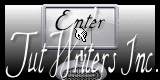|
Neue
Wir fangen die Lektion an.
1. Materialeigenschaften: Vordergrundfarbe auf :#f5fffe Hintergrundfarbe auf #6c83a5 2. Öffne das Hintergrundbild: '' femme de glace_fond1'' 3. Auf dieses Hintergrundbild werden wir arbeiten/Hintergrundebene umwandeln = Raster 1 4. Auswahlwerkzeug-Benutzerdefinierte Auswahl mit diesen Einstellungen
5.Auswahl-Auswahl in Ebene umwandeln 6. Effekte-3D Effekte- Relief mit diesen Einstellungen-Farbe: #6c83a5
7. Ebenen- Neue Rasterebene 8. Öffne die Tube ''Glass-tubed by A PSP Devil'' Bearbeiten- Kopieren- Bearbeiten- In eine Auswahl einfügen 9. Auswahl-Auswahl aufheben 10. Effekte- Plugins -EyeCandy 5 Impact / perpective shadow -Tab-Settings-User Settings und nehmen sie die voreingestellten Werte- Preset '' renee_femme de glace _1'' 11. Ebenen- Neue Rasterebene 12. Auswahl- Auswahl laden/speichern - Auswahl laden aus Datei und wähle Auswahl: ''renee_femme de glace_1'' 13. Aktivieren Sie Ihr Farbverlaufswerkzeug und füllen die Auswahl mit der Hintergrundfarbe 14. Auswahl- Auswahl aufheben 15. Effekte- Plugins – Penta Com– Color dot
16. Effekte- Plugins - VM Extravanga – Aura detector mit diesen Einstellungen
17. Ebenenpalette: Stelle den Mischmodus auf " Hartes Licht ". Reduziere die Deckfähigkeit auf 59% 18. Ebenen- Duplizieren- Bild-Horizontal spiegeln 19. Ebenen- Einbinden- Nach unten zusammenfassen 20. Öffne die Tube ''renee_femme de glace_image 1''/Bearbeiten- Kopieren- Bearbeiten Als neue Ebene einfügen /Steht direkt am richtige Platz 21. Effekte- Plugins - Eye Candy 6 / Black light/setting tour/white : Smoke ring( oder mit eycandy 5 mit den gleichen Einstellungen )
22. Effekte- Plugins– Flaming Pear Flexify 2 mit diesen Einstellungen
- Effekte- Bildeffekte- Verschiebung mit diesen Einstellungen
- So sieht unsere Ebenenpalette jetzt aus
23. Aktiviere die oberste Ebene der Ebenenpalette= Raster 4 -Werkzeug Zauberstab mit diesen Einstellungen
24. Aktivieren Sie Ihren Zauberstab und wählen Sie das innere Teil wie im Screen zu sehen
25. Ebenen- Neue Rasterebene 26. Öffne die Tube ''Treagen3338_18_02_12'' Bearbeiten- Kopieren- Bearbeiten- In eine Auswahl einfügen - Auswahl-Auswahl aufheben 27. Öffne die Tube ''renee_la femme de glace_texte'' Bearbeiten- Kopieren- Bearbeiten- Als neue Ebene einfügen. 28. Ebenenpalette: stelle den Mischmodus auf Helligkeit / Reduziere die Deckfähigkeit mit 43% 29. Öffne die Tube '' aclis_woman_02_08_2012'' Bearbeiten- Kopieren- Bearbeiten- Als neue Ebene einfügen. 30. Ebenen- Neue Rasterebene 31. Auswahl- Auswahl laden/speichern - Auswahl laden aus Datei und wähle Auswahl: ''renee_la femme de glace_2'' 32. Materialeigenschaften: Erstellen Sie ein Vordergrund-Hintergrund Linear Farbverlauf mit diesen Einstellungen./ Aktivieren Sie Ihr Farbverlaufswerkzeug und füllen die Auswahl mit dem Farbverlauf
33. Auswahl-Auswahl aufheben 34. Effekte- Plugins - MV's / Panopwarp mit diesen Einstellungen
35. Effekte- Plugins - Mura's Meister /copies mit diesen Einstellungen
36. Effekte- Plugins EyeCandy 6 /Icles-Tab- Settings-User Settings und nehmen sie die voreingestellten Werte-preset ''renee_femme de glace_Growing ice''
37. Öffne die Tube ''Make-Over-tubed by A PSP Devil'' - Bild-Größe ändern mit 35% Bearbeiten- Kopieren- Bearbeiten Als neue Ebene einfügen und verschiebe die Tube an die richtige Stelle 38. Ebenen- Anordnen- Nach unten Verschieben 39. Effekte- Plugins - EyeCandy 5 Impact /Perspective shadow Tab-Settings-User Settings und nehmen sie die voreingestellten Werte- preset ''renee_femme de glace_hiboux'' 40. Ebenen- Einbinden- Alle zusammenfassen 41. Bild-Rand hinzufügen mit: 5 pixels mit der VG-Farbe #f5fffe 42. Bild-Rand hinzufügen- Asymmetrisch mit diesen Einstellungen mit der HG-Farbe #6c83a5
43. Aktivieren Sie Ihren Zauberstab:klicken Sie in den Asymmetrische Rand 85 pixels 44. Auswahl- In Ebene umwandeln 45. Effekte-Plugins Alien Skin-Black Box/ Glass2.1mit diesen Einstellungen (im Ordner )
46. Auswahl- Auswahl aufheben 47. Bild-Rand hinzufügen mit: 2 pixels mit der Vordergrundfarbe 48. Öffne die Tube "Text" Bearbeiten- Kopieren- Bearbeiten Als neue Ebene einfügen und verschiebe die Tube an die richtige Stelle (Oder schreiben Sie Ihre eigenen Tekst.)
*
Ich gehöre zu Tutorial Writers Inc. Meine Tutorials sind Registriert ReneeGraphisme_Alle Rechten vorbehalten
|

 Übersetzungen
Übersetzungen